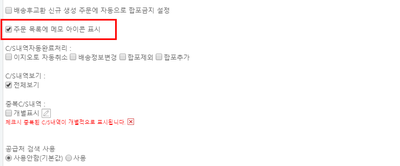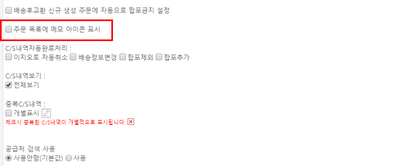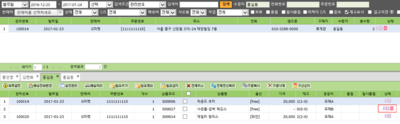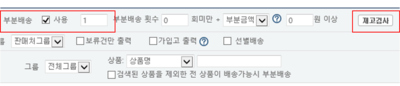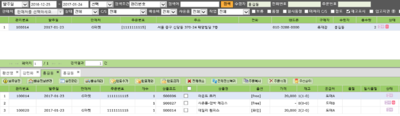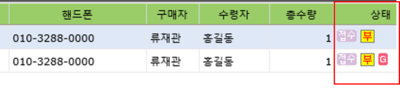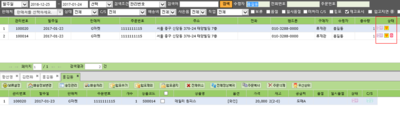"주문 목록에 메모 아이콘 표시"의 두 판 사이의 차이
둘러보기로 이동
검색으로 이동
(새 문서: ==<big>'''개요'''</big>== {|width="1200px" |- | valign=top| {|width="1200px" |- | valign=top| {| class="wikitable" |- | 이지어드민 > 기본정보관리 > 환경설정 |} 업체...) |
(→개요) |
||
| 14번째 줄: | 14번째 줄: | ||
* CS창 주소항목에서 메모아이콘을 조회할수 있습니다. | * CS창 주소항목에서 메모아이콘을 조회할수 있습니다. | ||
| − | * 메모아이콘에 | + | * 메모아이콘에 마우스커서를 올려놓으면 메모내용이 조회됩니다. |
|| | || | ||
2019년 12월 23일 (월) 05:07 판
개요
case 1. '주문 목록에 메모아이콘 표시 만들기' 설정 미적용시
step 2. '주문 목록에 메모아이콘 표시 만들기' 설정 적용시
관련 FAQ |